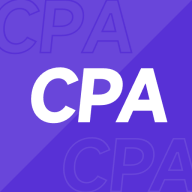win10怎样把d盘空间分给c盘
2025-02-03 17:22:51作者:饭克斯
随着计算机的普及,越来越多的人开始使用Windows 10操作系统。在使用过程中,我们常常会面临一个困扰,那就是硬盘空间的分配问题。许多用户发现自己的C盘空间不足,但D盘却有大量的闲置空间。本文将介绍如何在Windows 10中将D盘的空间分配给C盘。
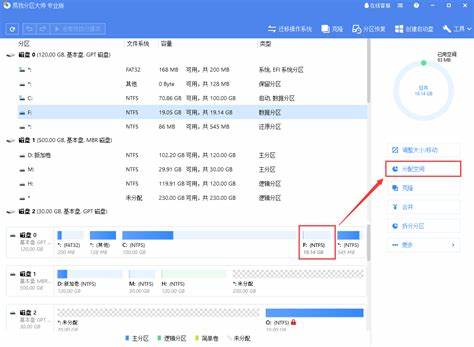
一、为何需要调整硬盘分区
首先让我们了解为什么需要调整硬盘分区。C盘通常用于安装操作系统和应用程序,所以随着时间的推移,它会不断增长,特别是对于安装了大量软件或游戏的用户来说。相对而言D盘则通常用于存放文件、照片和视频等。但如果D盘空间过大,而C盘却出现空间不足的情况,就需要进行空间的调整,以提高系统性能和使用体验。
二、准备工作
在开始操作之前,我们需要做好准备工作:
备份重要数据:在进行磁盘分区操作时,虽然一般情况下不会导致数据丢失,但为了安全起见,尤其是涉及到重要文件时,最好提前备份D盘的文件。
确认操作系统版本:确保你的Windows 10系统已经更新到最新版本,并且安装了相关系统补丁,以避免操作中出现不必要的问题。
查看磁盘情况:打开“此电脑”,右键点击C盘和D盘,选择“属性”来检查当前的使用情况,了解各自的使用空间。
三、调整D盘空间的具体步骤
接下来我们将具体介绍如何将D盘的空间分配给C盘:
打开磁盘管理工具:右键点击“开始”按钮,选择“磁盘管理”。在这里你可以看到电脑上的所有磁盘分区。
缩小D盘:找到D盘,右键点击它,选择“缩小卷”。系统会计算可以缩小的空间,之后你可以输入希望缩小的大小。确认后会看到D盘的空间减少,并显示出未分配的空间。
扩展C盘:接下来,找到C盘,右键点击它,选择“扩展卷”。系统会引导你完成扩展操作,选择刚才从D盘缩小出的未分配空间,点击“下一步”。通过向导完成扩展,C盘的空间将被增加。
四、注意事项
在进行磁盘分区调整时,一定要注意以下几点:
在未分配的空间内,不要随意格式化或创建新的分区,否则可能导致空间无法正常分配给C盘。
如果在操作过程中遇到问题,比如无法缩小D盘,可能是因为D盘上有正在运行的程序或文件,请先关闭相关程序。
务必确保D盘没有重要数据在操作过程中被删除,虽然操作风险较小,但备份永远是正确的选择。
通过以上步骤,用户可以在Windows 10系统中轻松将D盘的空间分配给C盘。合理地调整硬盘分区,不仅能改善系统的运行速度,还能提升工作和游戏的体验。希望本文对用户在调整硬盘分区方面提供了实用的帮助。
当然硬盘分区管理是一项相对复杂的任务,特别是对于初学者而言。如果在操作过程中遇到困难,建议寻求专业人士的帮助或参考更详细的技术文档。同时随着科技的发展,未来可能会出现更为便捷的分区管理工具,敬请期待。
相关攻略
- win7登陆界面打开命令行-win7登陆界面怎么调出来命令
- win10开机显示恢复界面-win10开机显示恢复界面怎么办
- win10启动后桌面黑屏只有鼠标亮
- windows命令提示符在哪里
- windows关机快捷指令-win10关机快捷指令
- win7每日定时关机
- windows7怎样恢复出厂设置
- Win10专业版频繁假死问题解析与解决方案
- win10如何打开命令提示符窗口模式
- Word文档序号自动生成设置教程:轻松实现1.2.3序号样式
- Win10自动更新的利与弊分析,值得开启吗
- win10系统更新文件夹在哪里
- win10设置开机启动项
- win10怎么设置软件开机自动启动项
- windows11激活
- win10打开cmd命令窗口快捷键